「我的ABC软件工具箱」实现了强大的批量修改文件夹名称的功能。可以支持自定义规则修改文件夹名称,同时也可以利用 Excel 的方式的强大功能,先将修改后的文件夹名称在Excel中整理好,然后再使用该功能解析,一次导入进行修改!
前面的文章中,我们介绍了使用办公软件「我的ABC软件工具箱」进行批量修改文件夹名称,今天再给大家介绍另外一种修改文件夹名称的方法-导入 Excel 批量修改文件夹名称,你完全可以利用 Excel的强大功能,先将修改后的文件夹名在Excel中整理好,然后再使用该功能解析,一次导入进行修改!我们来看看具体操作吧!
打开「我的ABC软件工具箱」,左侧面板选择【文件名称】,右侧就能看到【导入 Excel 批量修改文件夹名称】的按钮!
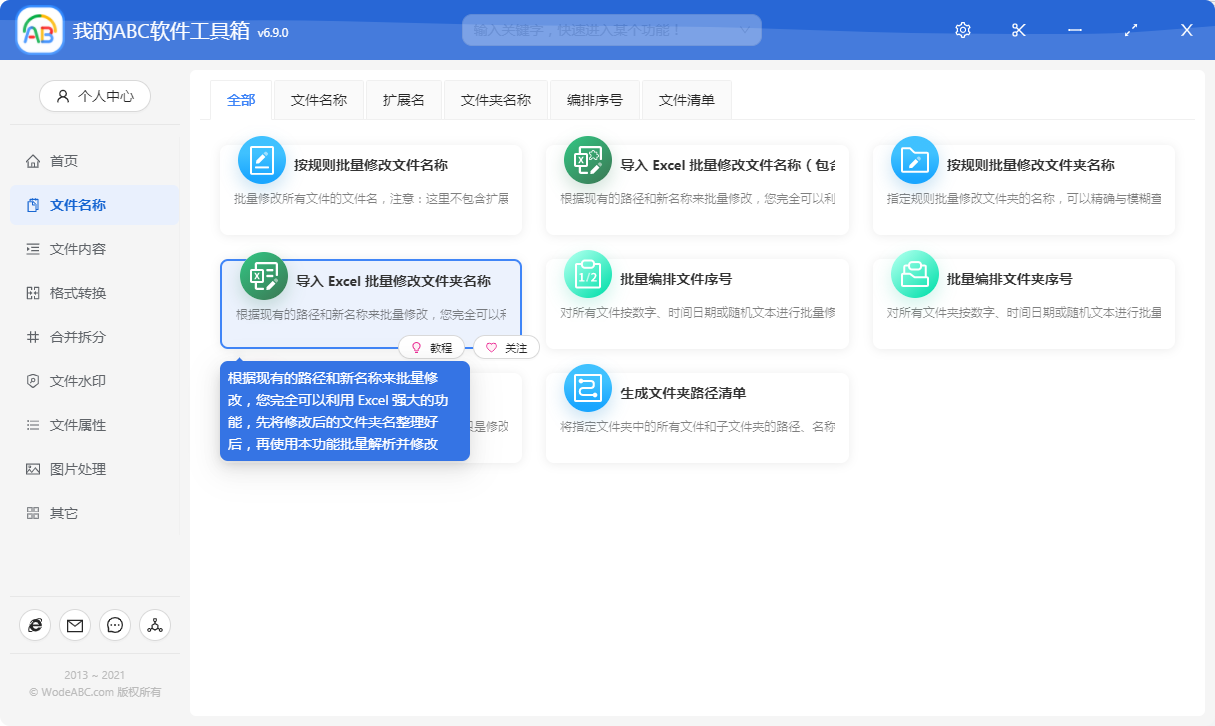
点击菜单按钮,会进入到选择 Excel 文件的页面。
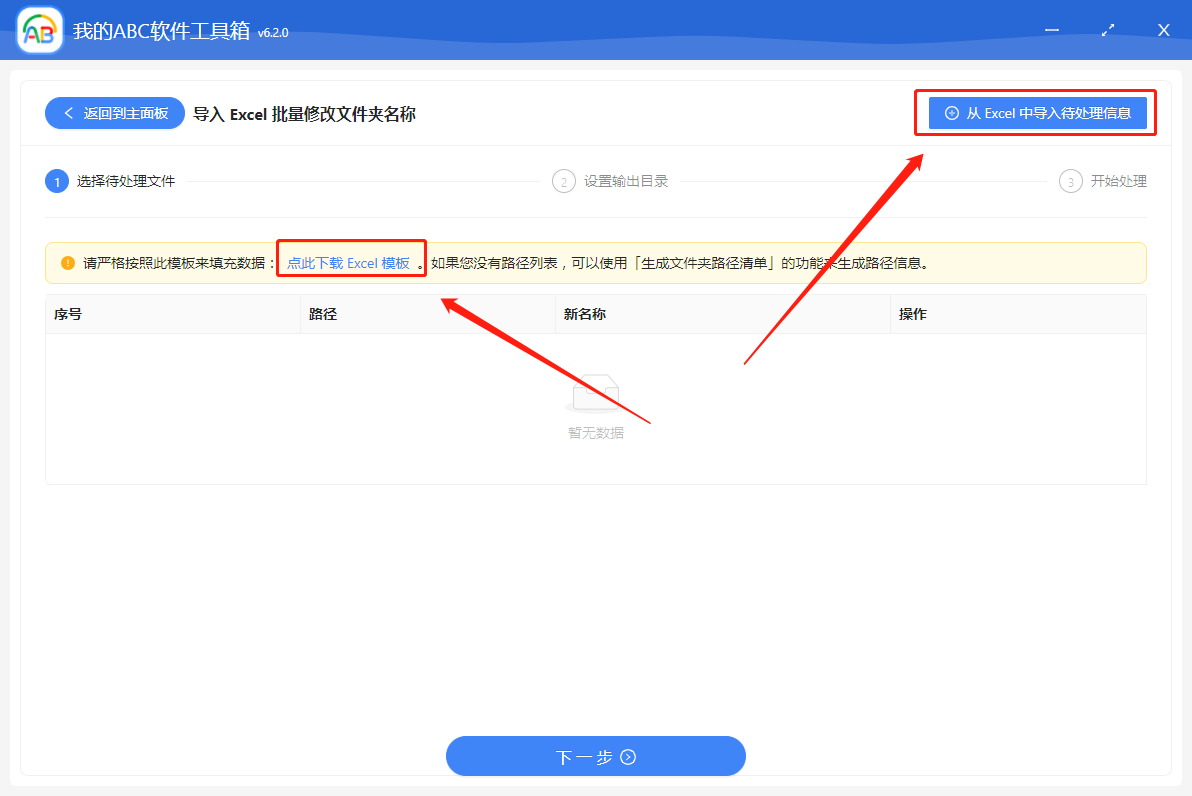
这里选择的文件需要符合一定的格式,我们可以看到黄色提示框中有一个链接,可以点击下载模板文件,我们看下模板文件长什么样。
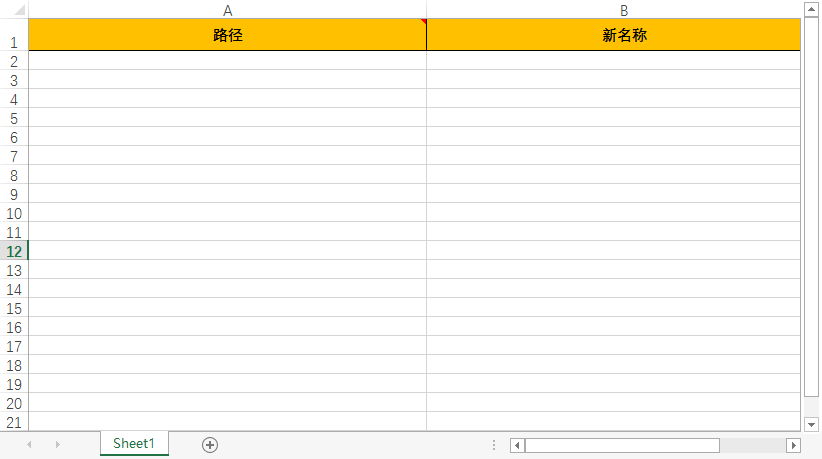
这里的模板就比修改文件名及扩展名那边的模板要简单一些,因为文件夹不涉及到扩展名。这里的路径列表,我们同样可以使用「生成文件夹路径清单」的功能来生成路径信息,如果还没用过「生成文件夹路径清单」的小伙伴可以去看看前面的那篇介绍文章。这里我们就导入已经编辑好的文件列表,我们在 Excel 中先编辑好修改的关系如下。
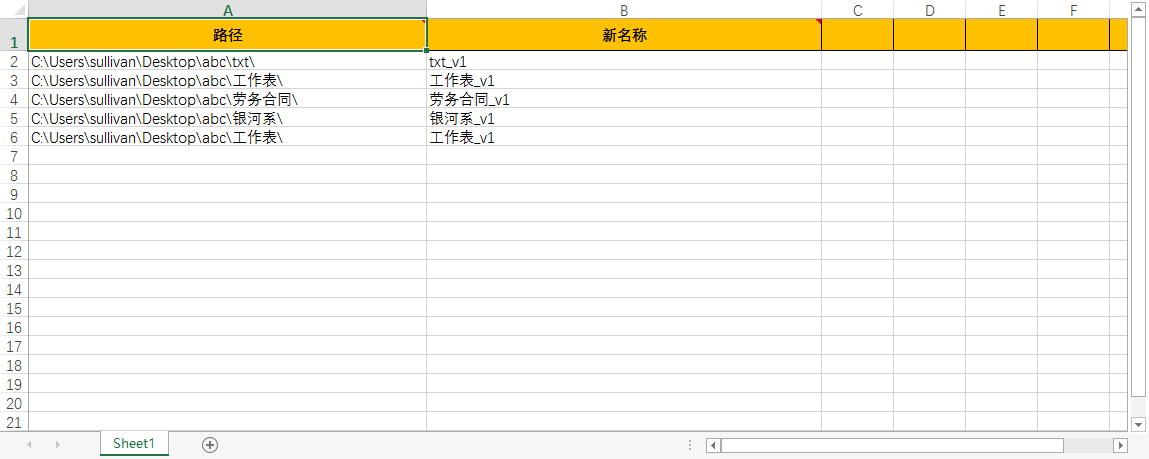
注意这里的新名称,不需要填写全路径。选择好编辑的 Excel 文件后,软件会进行解析并展示在界面上!
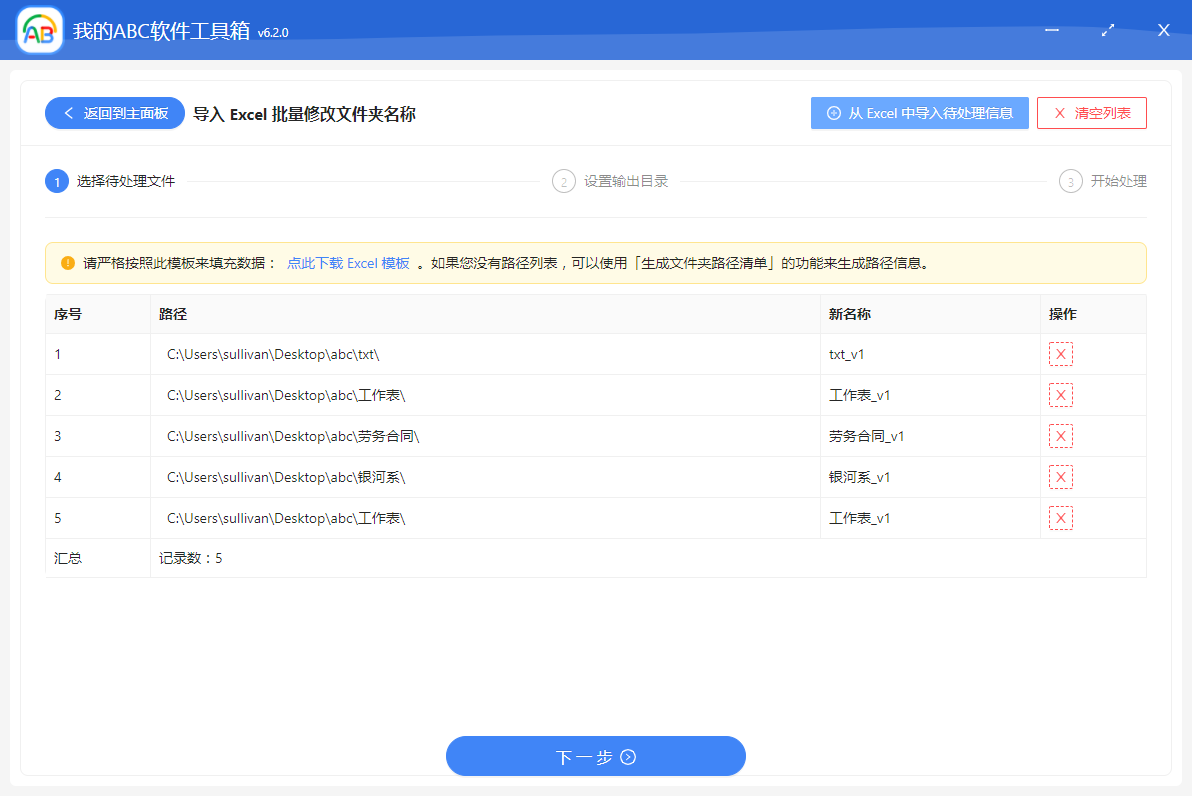
确认无误后就可以点击“下一步”按钮了,进入到设置输出目录的页面。
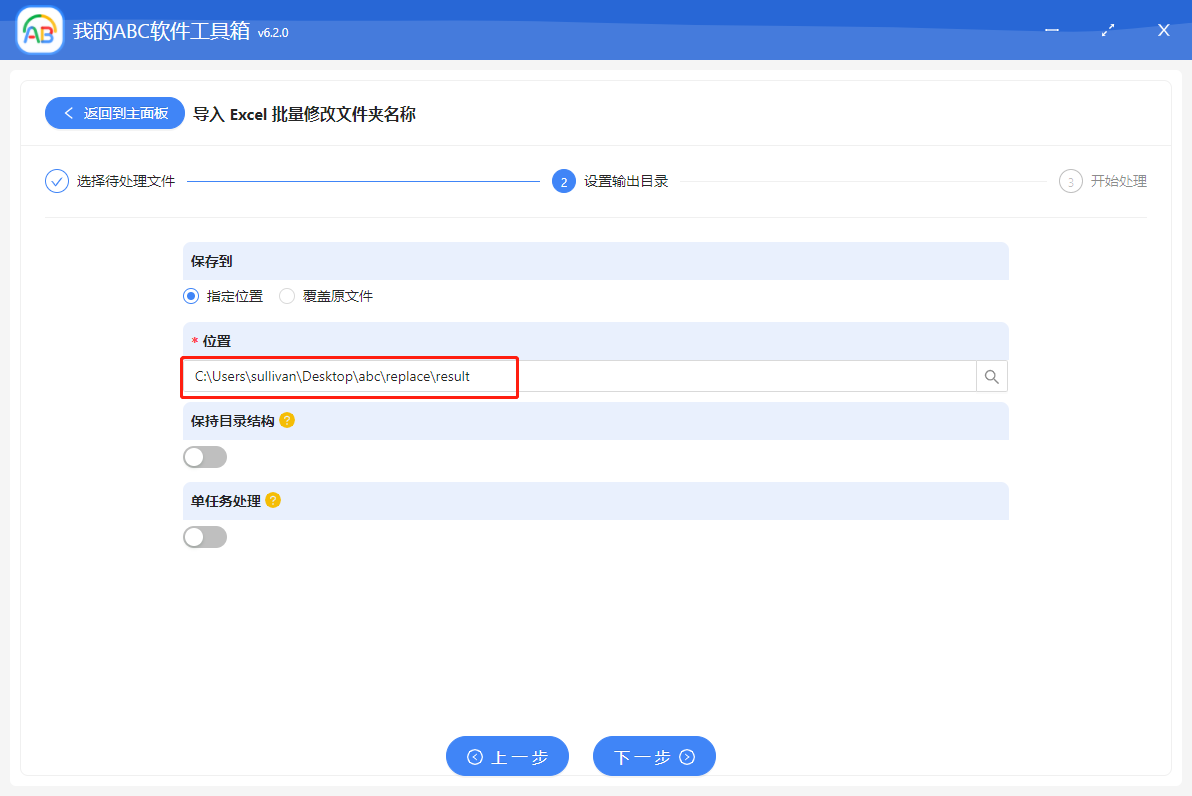
在这个页面,我们可以设置文件存储的位置。设置好并确认无误后,继续点击下一步,「我的ABC软件工具箱」就进行导入 Excel 批量修改文件夹名称的操作了。
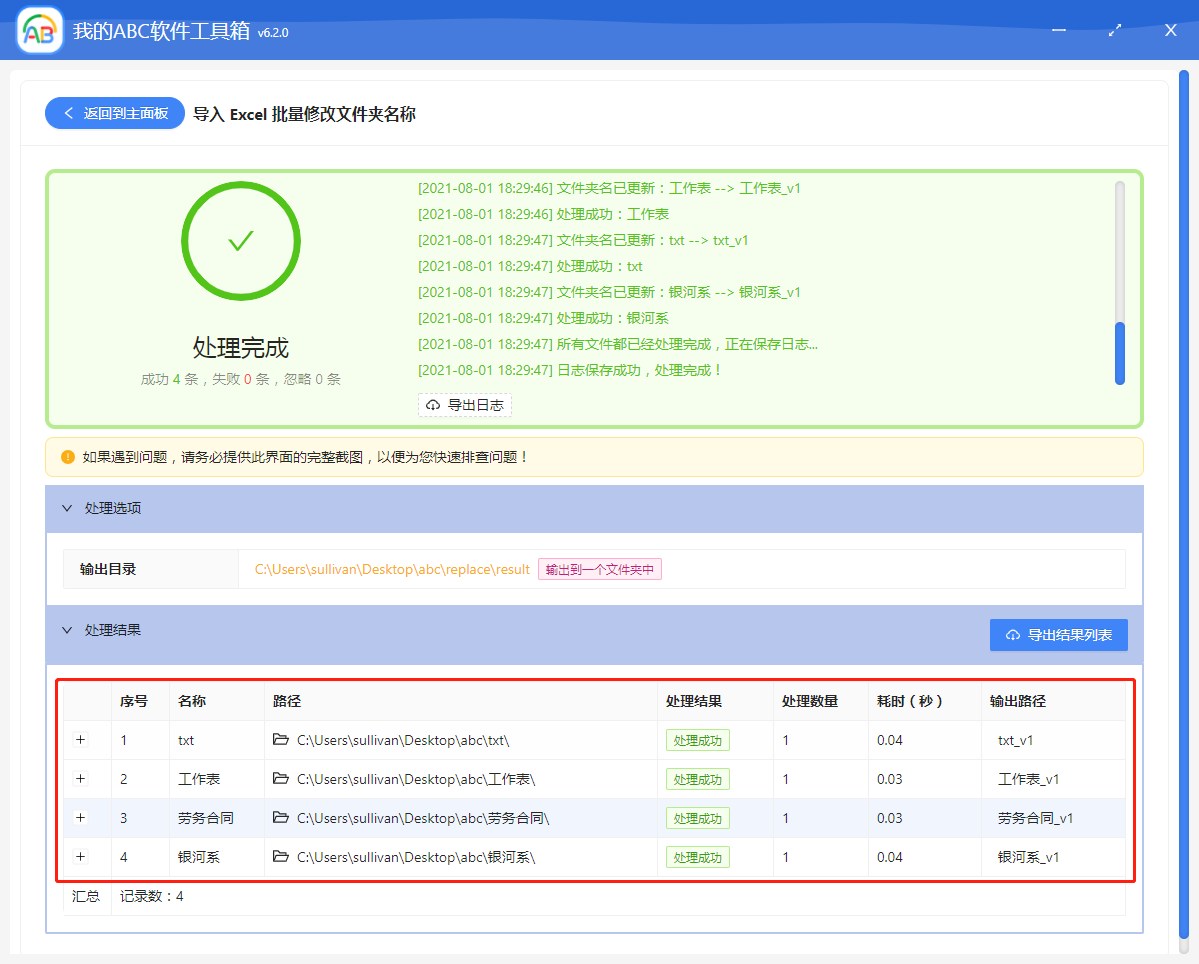
一会儿,按规则批量修改文件夹名称的处理就完成了。在完成页也能看到所有已经处理完的文件夹。那我们介绍了按照规则修改文件文件夹名称,也介绍了导入 Excel 批量修改文件夹名称,这两种方式哪种 更适合你呢?只有去官网下载「我的ABC软件工具箱」体验了才知道哟!